
Objavljeno
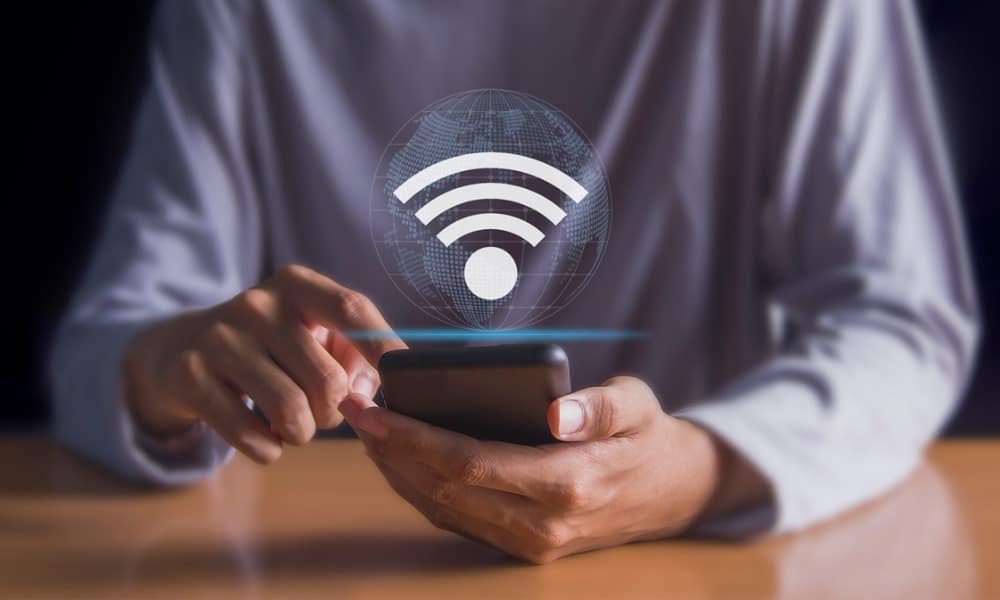
Morate pozabiti na slabo omrežje Wi-Fi? Če uporabljate iPhone ali iPad, uporabite ta vodnik, da izbrišete svoj seznam pridružitev Wi-Fi in zaustavite lažne povezave.
Vaš iPhone shrani omrežja, ki ste se jim pridružili, za lažji dostop v prihodnosti. Če pa ste se že povezali z omrežjem na drugi lokaciji, morda ne želite, da se vaš iPhone ali iPad poskusi znova povezati z njim. Pozabljanje omrežja je prav tako koristno pri odpravljanju težav, kot je Težave s povezljivostjo App Store.
Če morate odpraviti težave ali ustaviti lažne povezave, boste morali pozabiti omrežje Wi-Fi na vašem iPhoneu. To vam bo omogočilo večji nadzor nad povezljivostjo vašega iPhone-a, enaka navodila pa bodo veljala tudi za vaš iPad. Spodaj bomo razložili postopek pozabljanja omrežja na napravi Apple.
Kako pozabiti omrežje Wi-Fi na iPhonu ali iPadu
Obstaja več razlogov, zakaj bi morda želeli pozabiti omrežje Wi-Fi. Vaš iPhone ali iPad se lahko na primer povezuje z ogroženim omrežjem in razkriva vaše podatke. Vaša naprava je morda povezana z odprtim (in tveganim) omrežjem v kavarni ali omrežjem vašega spodnjega soseda.
Morda imate v svojem omrežju več signalov Wi-Fi in se želite povezati z določenim signalom. Morda boste morali odpraviti težave s povezljivostjo aplikacije. Ne glede na razlog je pozabljanje omrežja na vaš iPhone ali iPad enostavno v aplikaciji Nastavitve.
Če želite pozabiti omrežje Wi-Fi v napravi iPhone ali iPad:
- Odprite nastavitve aplikacijo na vašem iPhone ali iPad.
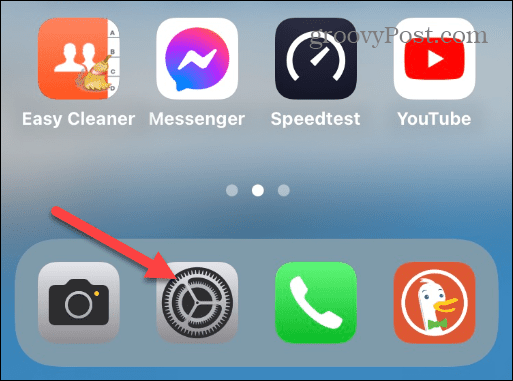
- Izberite Wifi s seznama možnosti.
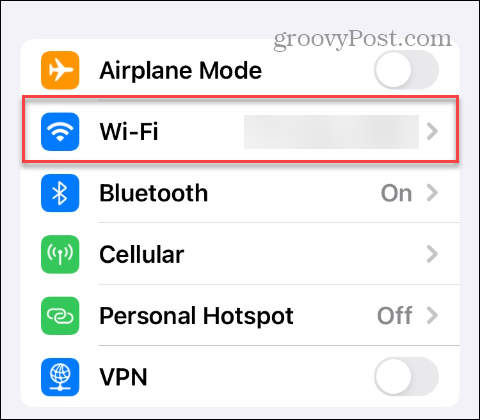
- Tapnite Gumb za informacije poleg omrežja, ki ga želite pozabiti s seznama.

- Tapnite Pozabite na to omrežje možnost na vrhu zaslona.
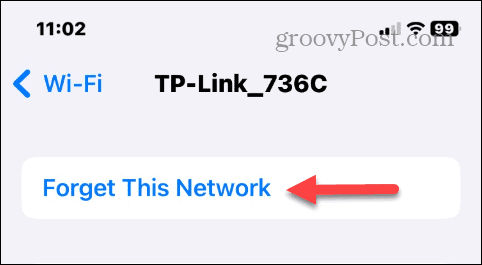
- Izberite Pozabi ko se prikaže potrditveno sporočilo.

Ko sledite korakom, bo vaš iPhone ali iPad izključen iz omrežja. Potem se iOS ne bo več poskušal znova samodejno povezati z omrežjem, ko je v dosegu.
Kako se znova povezati z omrežjem Wi-Fi v napravi iPhone ali iPad
Če se boste morali v prihodnosti znova povezati s pozabljenim omrežjem, ko je v dosegu, lahko.
Za ponovno povezavo z omrežjem Wi-Fi v napravi iPhone ali iPad:
- Odprto nastavitve na vašem iPhone ali iPad.
- Izberite Wifi iz menija.
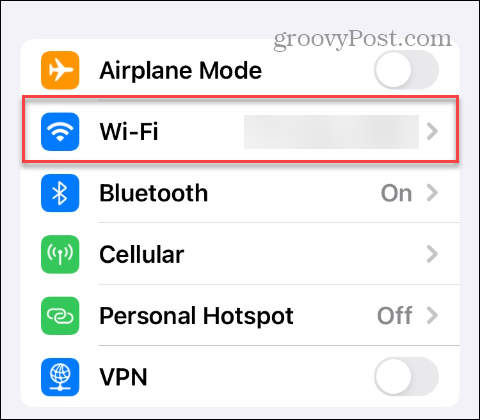
- Izberite omrežje Wi-Fi, ki se mu želite pridružiti Omrežja razdelek.
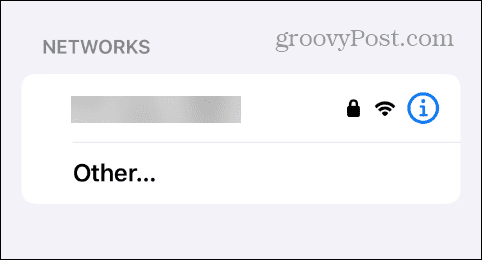
- Vnesite Geslo za omrežje Wi-Fi in tapnite Pridruži se gumb na vrhu ali na tipkovnici.
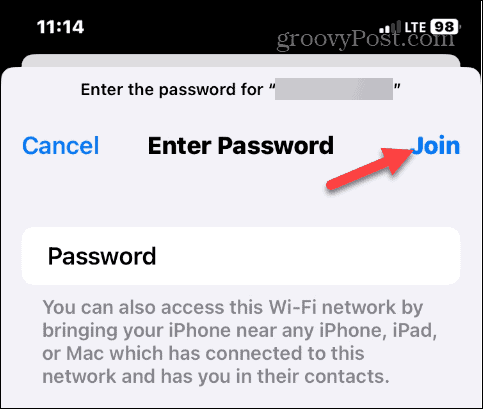
Upoštevajte, da si bo vaš iPhone ali iPad, ko vzpostavite povezavo, znova zapomnil omrežje in sledili boste korakom, da ga pozabite, če ga ne potrebujete več.
Kako ustaviti samodejno pridruževanje omrežju Wi-Fi v napravi iPhone ali iPad
Včasih boste morda želeli preprečiti, da bi se vaš iPhone ali iPad samodejno pridružil omrežju, v katerem ne želite biti. To vedenje lahko ustavite, če uporabljate iOS 11 ali novejši (vključno z vsemi izdajami za iPadOS).
Če želite ustaviti samodejno pridruževanje omrežju Wi-Fi v napravi iPhone ali iPad:
- Odprto Nastavitev ko ste v dosegu omrežja.
- Izberite Wifi v meniju in izberite omrežje Wi-Fi.
- Preklopi na Samodejna pridružitev stikalo pod Pozabite na to omrežje v položaj za izklop.

Upravljanje povezljivosti na iPhone
Včasih morate odpraviti težavo s povezljivostjo ali želite preprečiti, da bi vaš iPhone ali iPad poskušal vzpostaviti povezavo z ogroženim ali preobremenjenim omrežjem. V tem primeru lahko po zgornjih korakih pozabite na omrežje Wi-Fi v napravi iPhone ali iPad.
Obstajajo tudi druge naprave, na katerih boste morda želeli pozabiti omrežja. Na primer, če ste uporabnik Androida, preverite, kako pozabite povezavo v sistemu Android. Če imate prenosni računalnik, ga boste morda morali pozabite na omrežje Wi-Fi v sistemu Windows 11 ali morate pozabiti vklopljeno omrežje Windows 10.
Če ste uporabnik Appla, preverite, kako pozabite omrežje Wi-Fi na Macu. In če je omrežno geslo spremenjeno, se naučite, kako to storiti spremenite geslo za Wi-Fi za vaš iPhone.



